
Anda mungkin perasan apabila anda menerima Kad Apple titanium anda bahawa ia bukan sahaja cantik tetapi juga terdedah. Anda tidak dapat melihat nombor kad, tarikh tamat tempoh atau kod keselamatan. Walaupun ini adalah ciri keselamatan yang hebat, apakah yang anda lakukan jika anda perlu melihat butiran tersebut untuk pembelian? Kami akan menunjukkan kepada anda cara mencari nombor Kad Apple anda pada iPhone, iPad, Mac dan Apple Watch, bersama-sama dengan maklumat kad lain.
- Butiran Kad Apple tersedia
- Bagaimana untuk melihat nombor Kad Apple dan butiran pada iPhone
- Bagaimana untuk melihat nombor Kad Apple dan butiran pada iPad
- Bagaimana untuk mencari nombor Kad Apple anda pada Mac
- Cara melihat nombor Kad Apple dan butiran pada Apple Watch
Butiran Kad Apple tersedia
Seperti kad kredit lain, Apple Card mempunyai nombor, tarikh tamat tempoh dan kod keselamatan.
Walau bagaimanapun, perbezaannya ialah kad titanium fizikal tidak memaparkan butiran ini, memberikan anda tahap keselamatan. Jadi, jika anda ingin membuat pembelian dalam talian atau daripada peruncit yang tidak menerima Apple Pay, anda tidak boleh hanya mengambil kad dari poket anda dan memasukkan maklumat.
Selain itu, Apple Card mempunyai kedua-dua nombor fizikal dan maya. Nombor kad fizikal digunakan semasa membeli item secara peribadi dan “meleret” kad anda, manakala nombor kad maya digunakan apabila anda membuat pembelian dalam talian.
Atas sebab keselamatan, anda hanya boleh melihat empat digit terakhir nombor kad fizikal pada peranti Apple anda. Ini mungkin perlu jika anda memulangkan item yang dibeli dengan Kad Apple anda. Tetapi anda boleh mendapatkan nombor kad maya penuh untuk masa anda memerlukannya untuk pembelian.
Ikuti di bawah untuk mengetahui cara melihat nombor Kad Apple, tarikh tamat tempoh dan CVV pada peranti Apple anda.
Bagaimana untuk melihat nombor Kad Apple dan butiran pada iPhone
Untuk melihat kedua-dua nombor kad maya dan empat digit terakhir nombor Kad Apple fizikal pada iPhone anda, ikut langkah ini.
- Buka apl Wallet pada iPhone anda → Pilih Kad Apple anda.
- Ketik ikon nombor kad (kad kredit dengan 123) di bahagian atas sebelah kanan.
- Gunakan kod laluan anda, Face ID atau Touch ID apabila digesa.
- Di sebelah Nombor Kad, anda akan melihat nombor kad maya.
- Pilih Nombor Kad Tambahan untuk melihat empat digit terakhir nombor kad fizikal.
- Ketik anak panah di bahagian atas sebelah kiri dan Selesai untuk keluar apabila anda selesai.
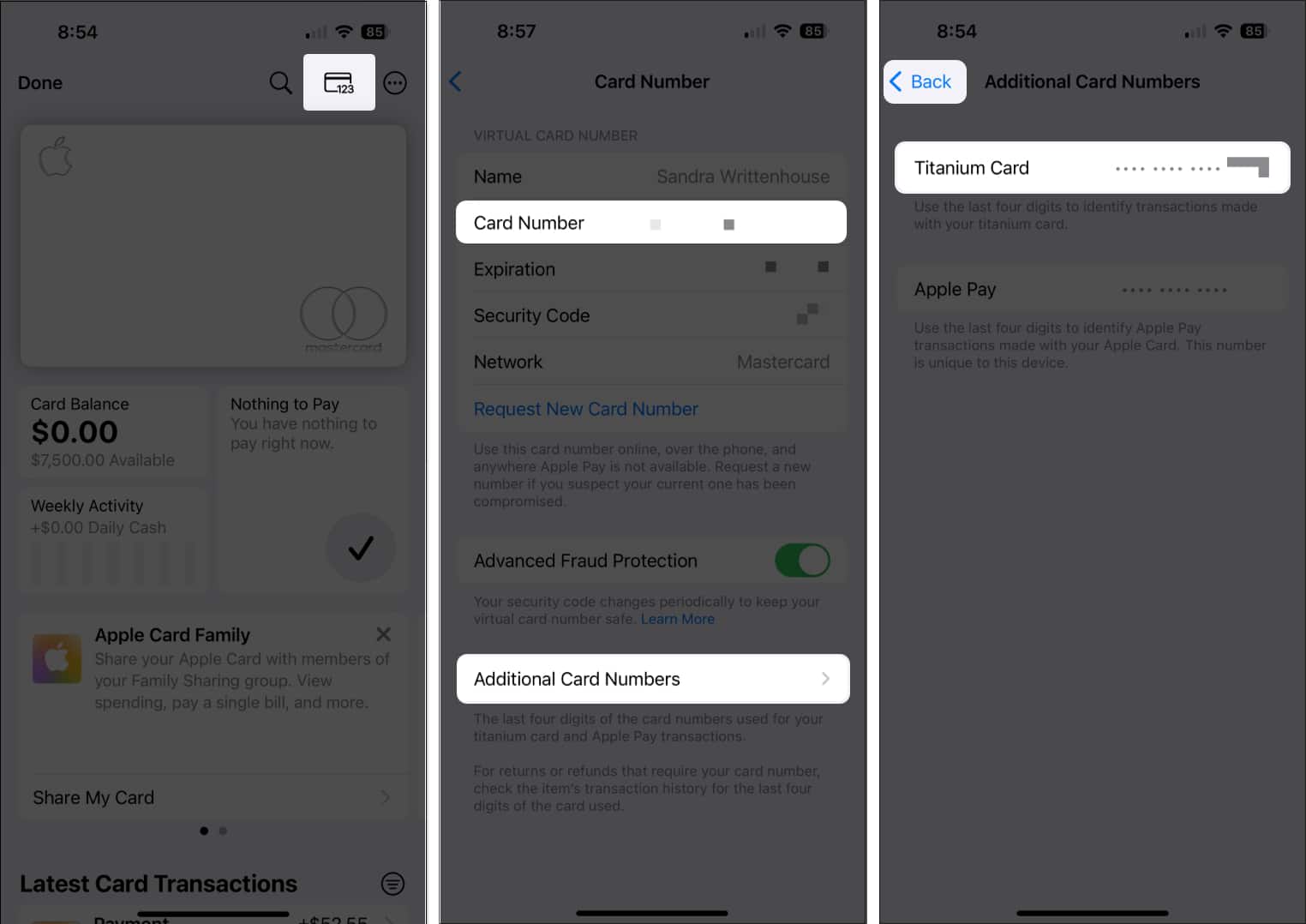
Bagaimana untuk melihat nombor Kad Apple dan butiran pada iPad
Oleh kerana iPad belum lagi menyediakan apl Wallet, anda perlu melawati apl Tetapan untuk mendapatkan nombor dan butiran Kad Apple anda.
- Buka Tetapan → Pilih Wallet & Apple Pay di sebelah kiri.
- Pilih Kad Apple anda di sebelah kanan.

- Ketik Maklumat Kad.
Gunakan kod laluan anda, Face ID atau Touch ID apabila digesa.
- Di bawah Nombor Kad Maya, anda akan melihat semua butiran kad.
- Pilih Nombor Kad Tambahan untuk melihat empat digit terakhir nombor kad fizikal.

- Ketik anak panah di bahagian atas sebelah kiri apabila anda selesai.

Bagaimana untuk mencari nombor Kad Apple anda pada Mac
Walaupun anda boleh mendapatkan nombor kad maya penuh dan butiran lain untuk Kad Apple pada peranti mudah alih anda dan boleh pakai, ini tidak tersedia pada macOS. Walau bagaimanapun, anda boleh mendapatkan empat digit terakhir nombor yang berguna jika anda berurusan dengan pemulangan atau bayaran balik.
- Buka Tetapan Sistem anda menggunakan ikon dalam Dok atau ikon Apple anda dalam bar menu.
- Pilih Wallet & Apple Pay di sebelah kiri.
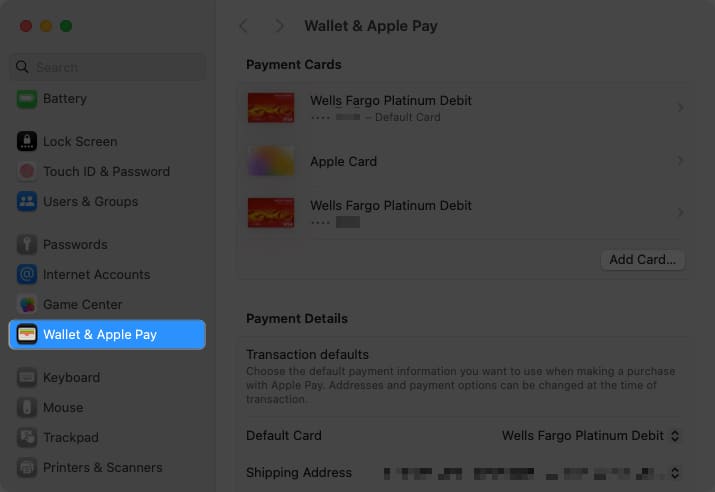
- Pilih Kad Apple anda di sebelah kanan.
- Klik Tunjukkan di sebelah Nombor Kad untuk melihat empat digit terakhir.
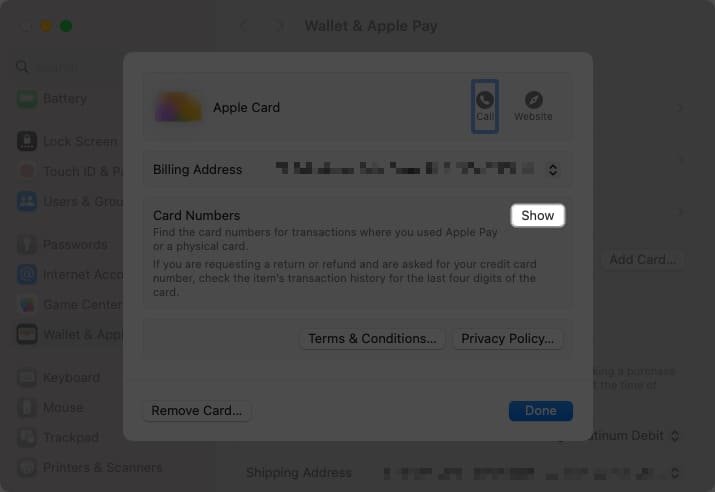
- Apabila anda selesai, pilih Sembunyikan untuk menyembunyikan nombor dan Selesai di bahagian bawah untuk menutup skrin butiran Kad Apple.
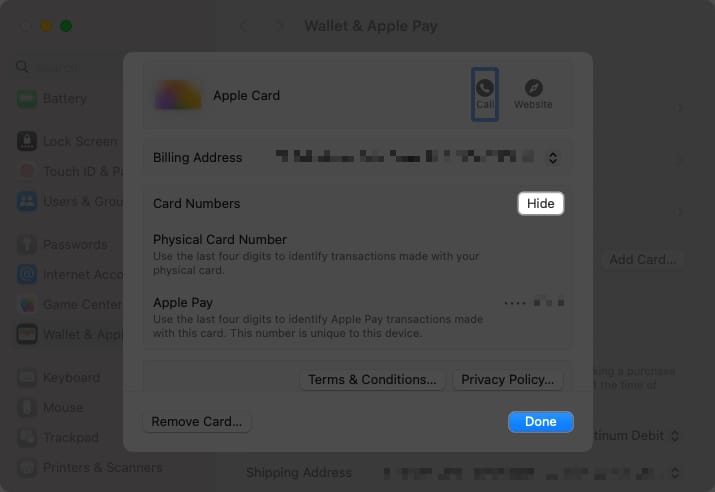
Cara melihat nombor Kad Apple dan butiran pada Apple Watch
Satu lagi cara yang berguna untuk mendapatkan nombor Kad Apple anda dan maklumat lain ialah menggunakan Apple Watch anda.
- Buka apl Wallet → Pilih Kad Apple anda.
- Tatal ke bawah sedikit dan ketik Butiran Kad.
- Masukkan kod laluan anda apabila digesa.
- Anda kemudian akan melihat nombor kad, tarikh tamat tempoh dan kod keselamatan. Beralih ke bahagian bawah skrin untuk melihat empat digit terakhir nombor akaun peranti.
- Ketik anak panah di bahagian atas sebelah kiri untuk keluar.
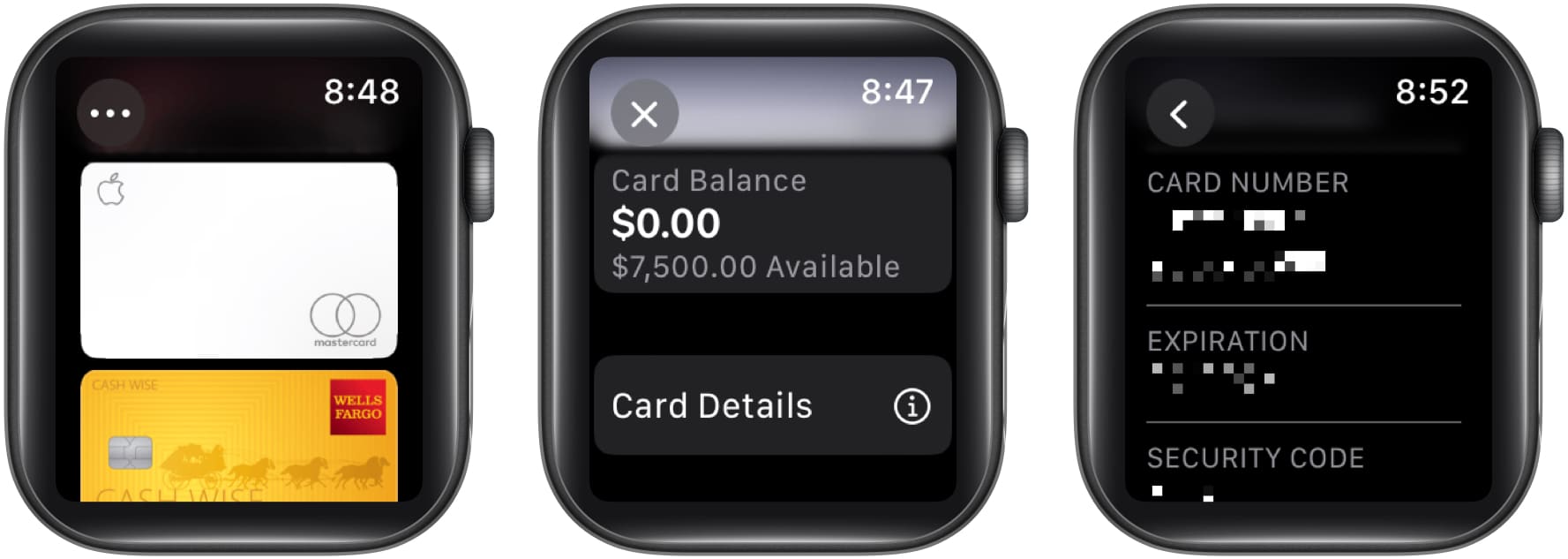
Soalan Lazim
Anda boleh melihat jumlah kredit anda yang tersedia untuk Kad Apple pada iPhone, iPad dan Apple Watch anda di tempat yang sama, di mana anda melihat nombor dan butiran kad. Pada iPhone dan Apple Watch, buka apl Wallet, pilih Kad Apple dan anda akan melihat maklumat ini di bawah Baki Kad. Pada iPad, buka Tetapan, pilih Wallet & Apple Pay, dan pilih Apple Card. Anda akan melihat kredit yang tersedia di bawah Butiran Kredit.
Menarik dan selamat
Kad Apple titanium yang menarik perhatian bukan sahaja menarik tetapi memberikan keselamatan tambahan dengan menghapuskan nombor kad dan butiran lain daripada penampilannya. Dan dengan menambahkan kad pada Apple Pay, anda jarang perlu mengeluarkannya daripada dompet fizikal anda. Walau bagaimanapun, jika anda ingin membayar barangan dengan peruncit dalam talian yang tidak menerima Apple Pay, anda kini tahu cara mendapatkan nombor kad maya dan maklumat untuk membuat pembelian anda.
Baca lebih lanjut:
- Apa yang perlu dilakukan jika Kad Apple anda hilang atau dicuri?
- Cara membetulkan ralat “Kad Apple tidak boleh digunakan” dalam apl Wallet
- Cara Mengunci atau Membuka Kunci Kad Apple Titanium anda pada iPhone
Pembaca seperti anda membantu menyokong iGeeksBlog. Apabila anda membuat pembelian menggunakan pautan di tapak kami, kami mungkin mendapat komisen ahli gabungan. Baca Penafian.
